酷狗音乐电脑版下载歌曲到u盘的操作方法
酷狗音乐,一款音乐播放器,相信很多用户都很熟悉。当我们使用电脑和手机时,我们会安装一些播放器来播放我们喜欢的歌曲。当然,我们也会经常下载一些歌曲到电脑上。有些用户想用u盘存储歌曲。这种情况下,在下载歌曲时,我们需要将歌曲下载到u盘,但大多数用户在下载歌曲时仍然不知道如何设置。所以,边肖就给大家分享一下使用酷狗音乐时,将歌曲下载到u盘的操作方法。感兴趣的朋友不妨一起看一下这个教程,希望这个教程对你有所帮助。
第一步。首先,我们打开软件后,在右上角的搜索框中输入我们要下载的歌曲名称进行搜索。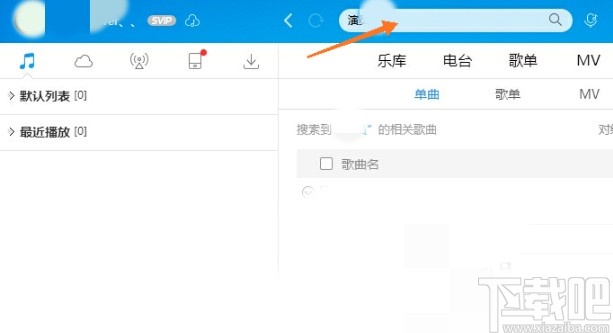
2.输入歌曲名称后,我们在搜索结果中找到想要下载的歌曲,点击其右侧的下载图标,如下图所示。
3.单击下载图标后会出现下载窗口。我们单击下载地址选项右侧的更改目录按钮,将下载目录更改为u盘。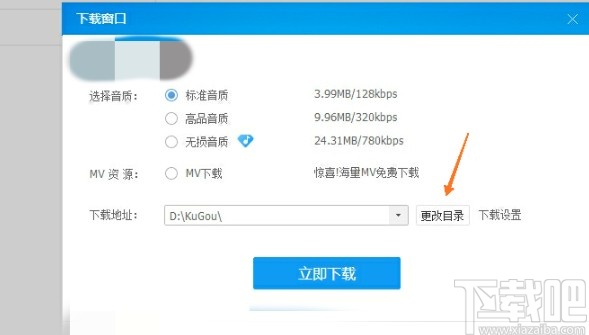
4.在更改下载目录时,我们选择下载目录作为已经插入电脑并成功读取的u盘,也就是我们要下载歌曲的u盘。
5.设置好下载歌曲的u盘存储路径后,点击界面中的立即下载按钮开始下载歌曲。
6.开始下载后,可以在界面左侧“我的下载”中的“下载”列表中看到选中的歌曲,等待下载完成。
使用上面教程中的操作方法,我们可以在酷狗音乐中下载歌曲时将歌曲下载到u盘中。有需要的朋友要赶紧试试这个方法。希望这个教程能对大家有所帮助。
版权声明:酷狗音乐电脑版下载歌曲到u盘的操作方法是由宝哥软件园云端程序自动收集整理而来。如果本文侵犯了你的权益,请联系本站底部QQ或者邮箱删除。

















